CorelDRAW怎样制作光盘
来源:网络收集 点击: 时间:2024-04-04【导读】:
CorelDRAW是一款专业的图形设计软件,它可以提供无缝的图形、版面、插图、照片编辑、摹图、网络图像等,是设计师非常喜爱的一款软件。今天我们利用图形的编辑功能、调和工具、底纹填充等功能来制作一个真实的光盘效果。方法/步骤1/11分步阅读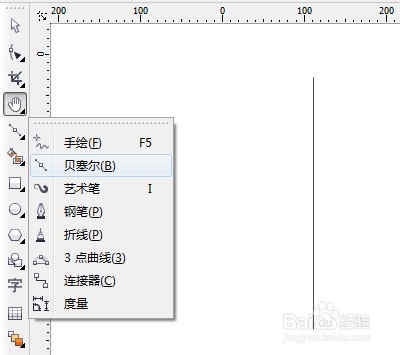 2/11
2/11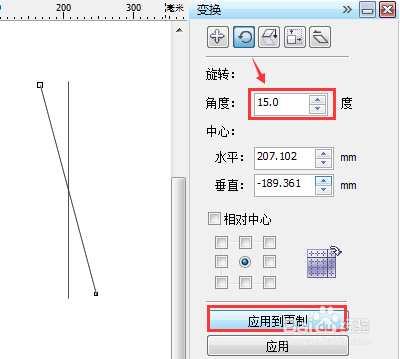 3/11
3/11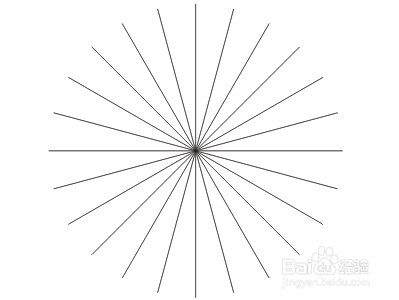 4/11
4/11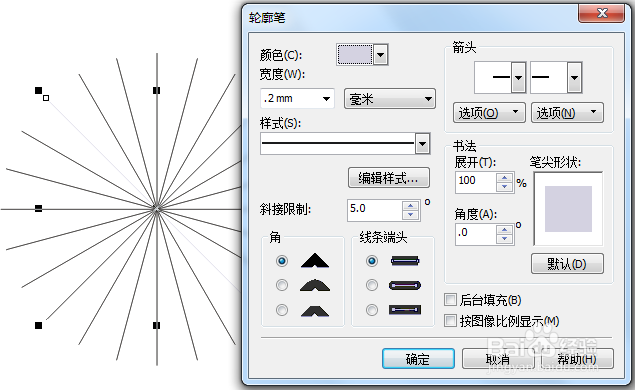 5/11
5/11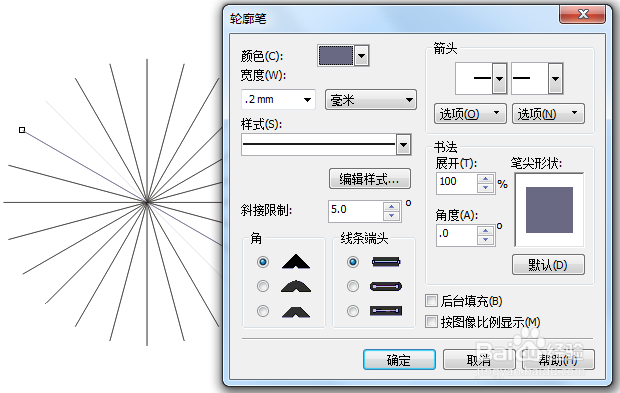 6/11
6/11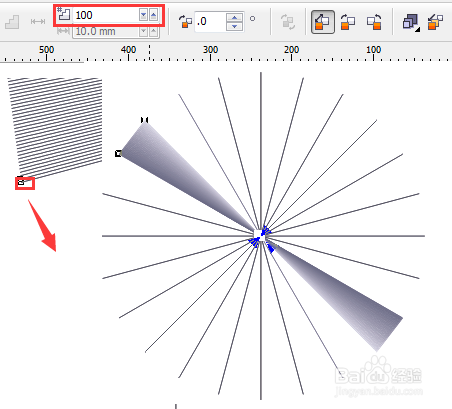 7/11
7/11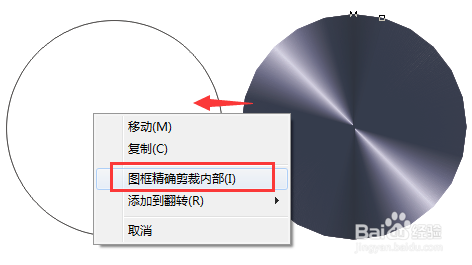 8/11
8/11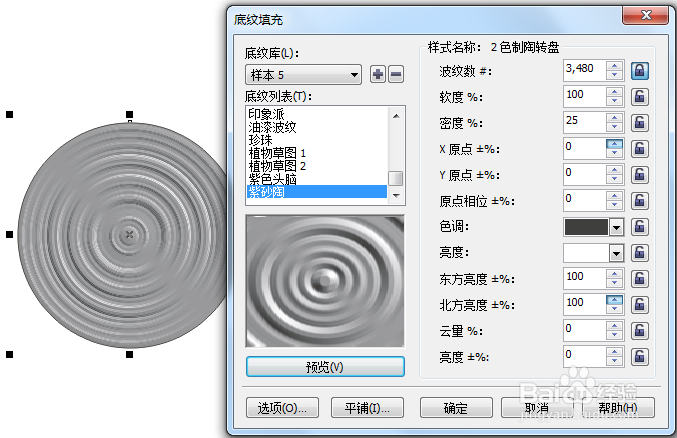 9/11
9/11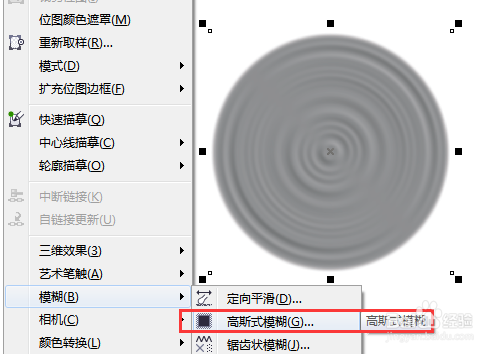 10/11
10/11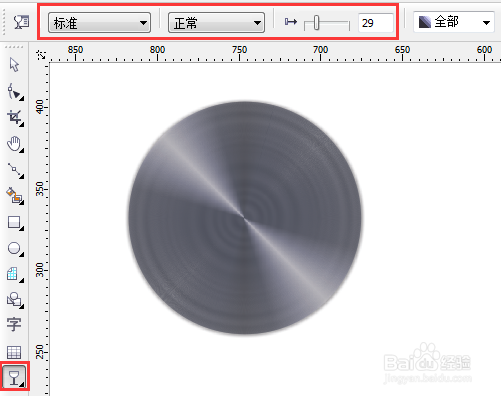 11/11
11/11 软件CDR制作光盘
软件CDR制作光盘
打开CorelDRAW软件,选择左侧工具栏中的“贝塞尔曲线”,按住Shift绘制直线段。
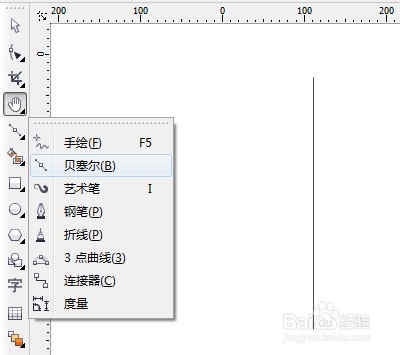 2/11
2/11点上方菜单栏中的“窗口”“泊坞窗”“变换”“旋转”,设置旋转角度为15°,然后点下方“应用到再制”。
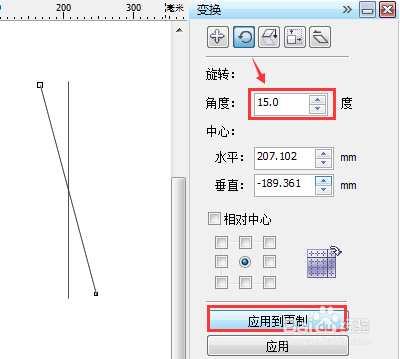 3/11
3/11重复上面操作,连续复制直线,直到复制到和起始的那根线重合为止。
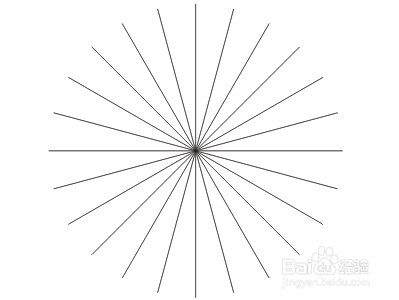 4/11
4/11选其中一根线按快捷键F12,调出轮廓笔窗口,调色,颜色较亮。
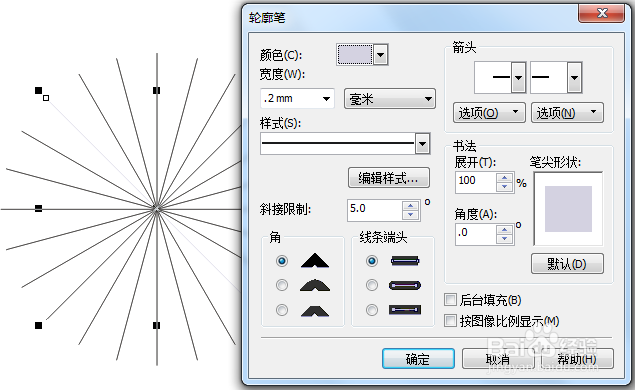 5/11
5/11选该线相邻的两根线在轮廓笔窗口调色,颜色较中间要深一点。
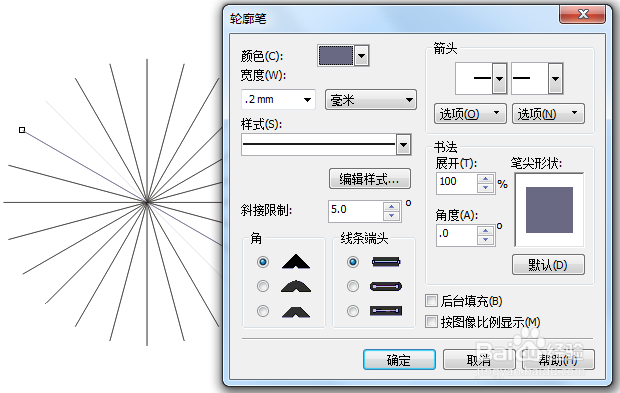 6/11
6/11选择工具栏中的“调和工具”设置调和步数为100,调和相邻的两个线段,继续调和所有线。
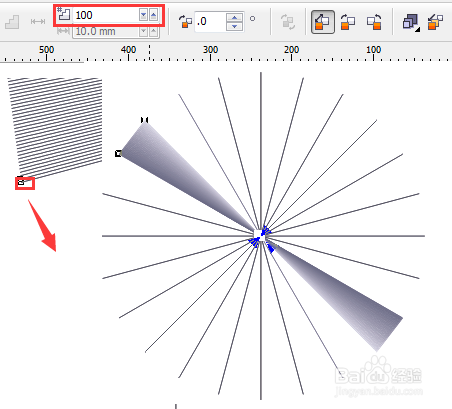 7/11
7/11点左侧“椭圆形”工具,按住Ctrl键拖动鼠标绘制正圆,鼠标在正圆中右键,选择“图框精确剪裁内部”选项。
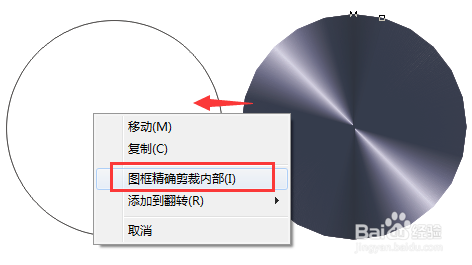 8/11
8/11绘制正圆,在左侧工具箱中选择“底纹填充”,设置样式为“样本5”中的紫砂陶效果,并调整相应参数,如图所示
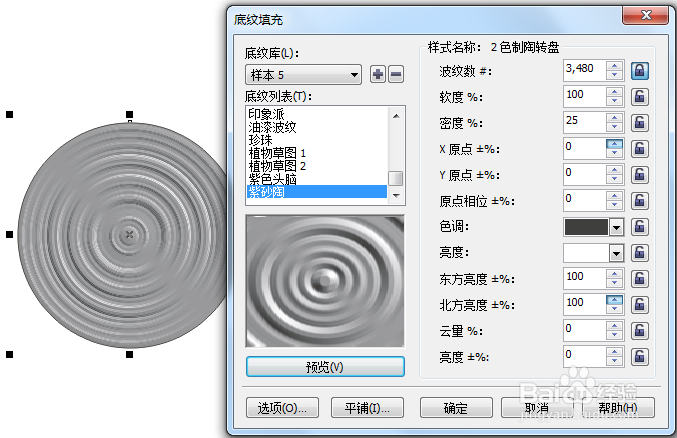 9/11
9/11将矢量图形转换为位图,再执行“位图”“模糊”“高斯模糊”命令,设置模糊半径为15像素。
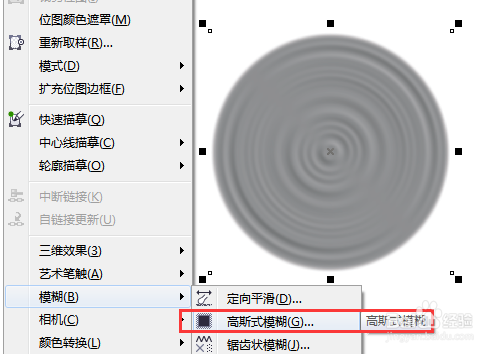 10/11
10/11将调和好的图形调整图层顺序,与模糊的环状纹理效果图重合,调整透明度为29%的标准透明效果。
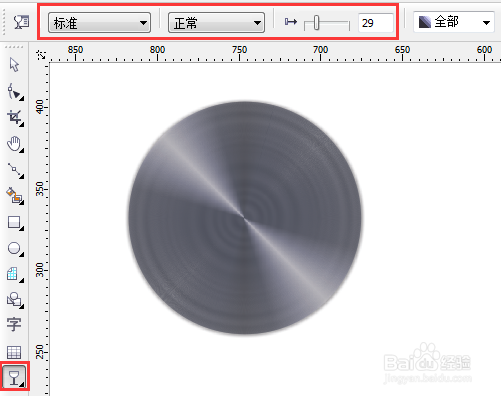 11/11
11/11找到光盘图片,绘制多个同心不同半径的正圆,并适当调整颜色透明度,放在光碟中间即可,如图所示。
 软件CDR制作光盘
软件CDR制作光盘 版权声明:
1、本文系转载,版权归原作者所有,旨在传递信息,不代表看本站的观点和立场。
2、本站仅提供信息发布平台,不承担相关法律责任。
3、若侵犯您的版权或隐私,请联系本站管理员删除。
4、文章链接:http://www.ff371.cn/art_420730.html
上一篇:如何辨别真假绿松石?
下一篇:我的世界工业2风力发电机怎么用
 订阅
订阅